Skapa datorflöden med hjälp av Spela in med Copilot (förhandsversion)
[Denna artikel är en förhandsversion av dokumentationen och kan komma att ändras.]
Introduktion
Det är nu enklare än någonsin att skapa datorflöden med Spela in med Copilot, även känd som AI-inspelare, på Power Automate-skrivbordet. Med den här funktionen kan du skapa skrivbordsautomatiseringar genom att dela din skärm och beskriva uppgiften du vill automatisera, som om du förklarade den för någon annan. Spela in med Copilot fångar dina röst-, mus- och tangentbordsinmatningar under inspelningen. Sedan bearbetar den dem och konverterar dem till ett datorflöde. Du kan granska, redigera och spara flödet innan du kör det.
Viktigt
- Detta är en förhandsversion.
- Förhandsversionsfunktioner ska inte användas i produktion och funktionerna kan vara begränsade. Funktionerna är föremål för kompletterande användningsvillkor så att kunder kan få tidig tillgång och ge feedback.
Titta på det här korta videoklippet och lär dig hur du använder Spela in med Copilot:
Förutsättningar
Innan du använder Spela in med Copilot kontrollerar du att du uppfyller följande krav:
Tillgänglighet efter region
För närvarande är Spela in med Copilot endast tillgänglig i miljöer i USA. För information om hur du skapar en miljö i USA går du till Skapa och hantera miljöer i administrationscenter för Power Platform.
Tillgänglighet efter kontotyp
För tillfället är Spela in med Copilot endast tillgänglig för användare med ett arbets- eller skolkonto.
Minsta Power Automate skrivbord
Du behöver Power Automate skrivbordsversion 2.48 eller senare. Läs mer om hur du laddar ned den senaste versionen på Installera Power Automate.
Skapa ett datorflöde med hjälp av Spela in med Copilot
För att skapa ett datorflöde med hjälp av Spela in med Copilot:
Öppna Spela in med Copilot:
I Power Automate för skrivbordet väljer du Spela in med Copilot och sedan Starta. Om det här alternativet inte är tillgängligt kontrollerar du förutsättningarna.
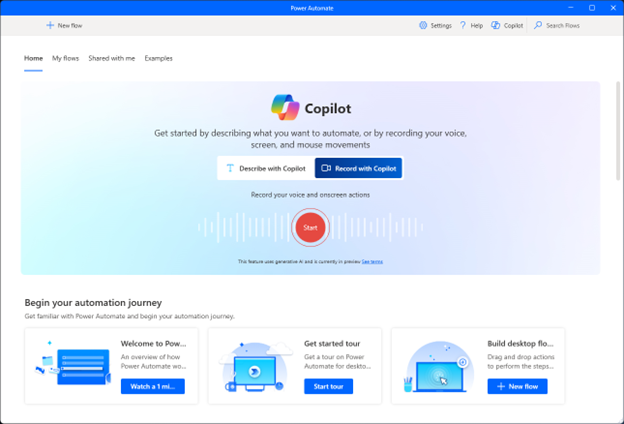
Granska välkomstskärmen:
En välkomstskärm visar några tips om hur du använder inspelaren. Fortsätt genom att klicka på Nästa.
Välj inspelningsinställningar:
Om du har mer än en bildskärm väljer du den du vill spela in. Välj även mikrofon och högtalare som du vill använda som berättare. Fortsätt genom att klicka på Nästa.
Lyssna på inspelningstipsen.
Du får höra några sista tips innan du börjar. Välj Spela in när du är klar.
Spela in processen:
Beskriv processen du vill automatisera som om du lär någon hur man gör det. Ju mer detaljer du ger, desto bättre resultat.
Avsluta inspelningen:
När du är klar väljer du Klar. Power Automate analyserar videon, berättarrösten och musrörelserna för att skapa automatiseringen. Den här processen tar normalt några minuter.
Granska och anpassa:
När analysen är klar visas automatiseringen i flödesdesignern. Kontrollera den, gör de ändringar du behöver och fyll i eventuella uppgifter som saknas. När du är nöjd med den, sparar du och kör din automatisering. Om du vill ha fler anpassningsalternativ kan du utforska alternativen för flödesdesignern.
Vanliga frågor och svar
Finns det några begränsningar för Spela in med Copilot?
Spela in med Copilot är endast tillgängligt i miljöer baserade i USA för användare med arbets- eller skolkonton. Den stöder endast engelska för närvarande. Vi arbetar hårt för att utöka stödet till fler regioner och språk inom kort.
För att använda Spela in med Copilot måste du tala och förklara automatiseringsprocessen. Om du inte tillhandahåller en berättarröst genereras ingen automatisering.
Du måste interagera med klick eller tangenttryckningar under inspelningen. Att bara prata över en skärm utan någon mus- eller tangentbordsinteraktion ger inte ett automatiseringsförslag.
Hur kan jag få bästa resultat från Spela in med Copilot?
Tala tydligt och visa varje steg i detalj när du demonstrerar processen. Vänta tills skärmarna laddas helt och undvik avbrott eller distraktioner under inspelningen.
Var kan jag se en demo av Spela in med Copilot?
Följande videor visar en demo av Spela in med Copilot:
Vilka scenarier kan jag prova med Spela in med Copilot?
Du kan prova olika scenarier, till exempel flytta data från Excel till ett webbformulär, navigera på webbplatser och extrahera data.
Vilka språk stöds?
Spela in med Copilot har stöd för engelska just nu. Vi kommer att lägga till fler språk i framtida uppdateringar.
Hur skiljer sig Spela in med Copilot från inspelaren?
Inspelaren registrerar interaktioner som musklick och tangenttryckningar och skapar ett datorflöde som upprepar dessa åtgärder. Den samlar dock inte in logik som villkor eller loopar.
Spela in med Copilot låter dig förklara processen muntligt samtidigt som du visar den. AI-modellen tolkar sedan dina handlingar och din berättelse och föreslår en automatisering som inkluderar villkor, loopar och nödvändiga interaktioner.
Varför saknas åtgärder eller gränssnittsväljare i det flöde som föreslås av Spela in med Copilot?
Spela in med Copilot används just nu i en förhandsversion och vi förbättrar ständigt noggrannheten. Som ett AI-drivet verktyg är Spela in med Copilot designat för att bli bättre med tiden. Om du stöter på problem vill vi gärna att du ger oss feedback som hjälper oss att förbättra Spela in med Copilot för ditt specifika användningsfall. Kontakta oss på powerautomate-ai@microsoft.com så pratar vi gärna med dig.
Hur hanterar systemet inspelningar och vilka åtgärder vidtas för att säkerställa integritet och säkerhet?
När du använder inspelaren laddas inspelningen upp på ett säkert sätt till molnet, där en AI-modell omvandlar den till ett Power Automate-datorflöde. Inspelningen sparas endast under en kort period som är nödvändig för behandlingen och raderas när behandlingen är klar. Den maximala fördröjningen för inspelningen som ska raderas från molntjänsten är 24 timmar.
För att skydda dina data krypteras alla inspelningsdata som skickas från och till Power Automate-skrivbordet både under överföring och i vila.
Inspelningarna används inte för att träna AI-modellen.
Vilka detaljer samlar inspelaren in under en session?
När du startar en inspelning kan du välja vilken skärm du vill spela in och vilken mikrofon du vill använda. En färgad ram visas runt skärmen som spelas in. För att undvika att samla in känslig information ska du se till att den inte visas under inspelningen. Om du av misstag spelar in något som du inte vill ha med kan du starta om inspelningen eller stänga inspelaren. I dessa fall skickas inte inspelningarna till molnet för bearbetning.
Inspelaren spelar in en video av den valda skärmen, ljud från den valda mikrofonen och nödvändiga gränssnittsmetadata för att skapa datorflödet.
Kan du stänga av Spela in med Copilot?
Du kan stänga av Copilot för Power Automate, vilket också stänger av Spela in med Copilot. Läs mer i Aktivera eller inaktivera Copilot i Power Automate.
Dela din feedback
Har du några tankar om Spela in med Copilot? Vi vill gärna höra från dig. Skicka en anteckning på powerautomate-ai@microsoft.com. Vi vill gärna höra från dig.